Cara Mengatasi File PDF e-form SPT Pajak Tahunan Tidak Bisa Diedit
Setiap bulan maret, bagi wajib pajak orang pribadi biasanya disibukan dengan pelaporan SPT Pajak Tahunannya. Dalam proses pelaporan SPT Tahunan ini tidak sedikit yang mengalami kendala akibat dari berbagai masalah. Sebelumnya sudah saya posting tentang Cara Mengatasi Error Saat Submit e-Form Pada Pengisian SPT Pajak Tahunan di LINK ini. Untuk postingan kali ini saya akan share info mengenai cara mengatasi file e-form SPT Pajak Tahunan yang tidak bisa diedit. Jadi dalam kasus disini, kita bisa membukan file PDF e-form tersebut tetapi kita tidak bisa melakukan pengisian di kolom-kolom yang seharusnya diisi. Selain itu, tombol-tombol-nya juga tidak bisa diklik. Sedikit saya gambarkan sebagai berikut.
Lihat gambar diatas, contoh kasus disini misal kita akan mengklik tombol SELANJUTNYA, maka tidak ada respon apapun, yang seharusnya melanjutkan ke halaman berikutnya. Pengisian-pengisian kolom juga tidak ada respon apapun, intinya form tersebut tidak bisa diisi atau diedit. Tentu permasalahan ini sangat menganggu khususnya bagi wajib pajak yang akan melaporkan SPT Tahunannya. Kasus ini kebetulan adalah kejadian yang saya alami sendiri khususnya untuk formulir e-form 1770 terbaru. Awalnya apa yang saya alami ini cukup membuat heran tujuh keliling, karena saya sempat mencoba file e-form 1770 yang tahun sebelumnya, tidak ada masalah apapun, semua berjalan lancar. Tapi saat saya mencoba e-form 1770 yang terbaru di tahun ini, kendala muncul seperti yang saya jelaskan diatas. Sedangkan kita kan ga mungkin memakai e-form tahun-tahun sebelumnya, karena untuk melaporkan SPT Tahunan yang sekarang harus menggunakan e-form terbaru juga yang sudah disediakan di DJP Online.
Solusi Mengatasi File PDF e-form SPT Pajak Tahunan Tidak Bisa Diedit
Saat saya mengalami kendala e-form 1770 tidak bisa diedit, saya mencoba mencari informasi-informasi tentang permasalahan ini. Sudah bertanya ngalor ngidul dari channel-channel youtube yang membahas pajak sampai kirim email dan chat WA ke orang pajak, tetapi saat itu ga ada yang berhasil. Kurang lebih 2 hari 2 malam, saya berhasil mendapatkan solusi jitu-nya setelah jalan-jalan di forum diskusi pengguna adoba acrobat reader. Tapi disini tidak ada salahnya saya share dulu informasi-informasi yang saya dapatkan dari channel-channel youtube tentang pajak dan juga masukan-masukan dari orang pajak jika terjadi kendala seperti yang dijelaskan diatas. Karena bisa saja tiap orang kendala dan permasalahan sama tetapi solusi bisa beda.
Berikut saya rangkum solusi-solusi jika terjadi permasalahan tidak bisa edit file PDF e-form 1770.
- Yang pertama pastikan sistem operasi windows kita menggunakan windows 10 atau windows 11. Dari sumber-sumber informasi yang saya dapatkan, file e-form yang sekarang hanya bisa support di windows 10 atau windows 11.
- Pastikan kita sudah download file e-form yang terbaru di website DJP Online.
- Kemudian pastikan juga kita sudah memakai adobe PDF reader yang terbaru, bisa didownload di website DJP. Caranya yaitu setelah kita masuk dashboard web DJP Online, kemudian klik LAPOR. Kemudian klik Mengunduh Formulir e-Form. Setelah itu klik menu Unduh Adobe PDF Reader. Dibawahnya klik Adobe Acrobat Reader DC. Nanti akan tampil halaman download PDF Readernya. Pilih Windows dan Bahasa sesuai yang kita inginkan. Kemudian untuk versi adobe PDF-nya pilih yang selain 64 bit. Lihat gambar berikut.
Kemudian ikuti intruksi pengunduhan sampai penginstallan yang diberikan, ikuti saja sampai selesai. Jika sudah diinstall, pastikan adobe acrobat kita tertulis Adobe Acrobat Reader DC (32 bit), lihat kotak merah pada gambar berikut ini.
Jika solusi - solusi diatas sudah dilakukan tetapi kendala permasalahan file e-form 1770 tetap tidak bisa diedit, maka solusi pamungkas dan paling jitu-nya adalah sebagai berikut
- Tutup dulu acrobat reader PDF yang sudah diinstall.
- Kemudian di windows explore, buka drive C:\
- Lalu kita akses path "C:\Users\"Your user"\AppData\Roaming\Adobe\Acrobat\DC\Security\" Perlu diingat, "your user" menyesuaikan komputer masing-masing ya. Kemudian folder AppData dan seterusnya biasanya di-hidden. Jadi sebelumnya di windows explorer, di bagian folder option, pastikan pengaturan folder tertampil semua termasuk yang hidden.
- Setelah kita bisa mengakses lokasi path "C:\Users\"Your user"\AppData\Roaming\Adobe\Acrobat\DC\Security\" kemudian kita rename the file "addressbook.acrodata" menjadi "addressbook.acrodata.old"
- Kemudian kita coba buka lagi file PDF e-form 1770 -nya, permasalahan yang saya alami langsung terpecahkan, file e-form-nya sudah bisa diedit.
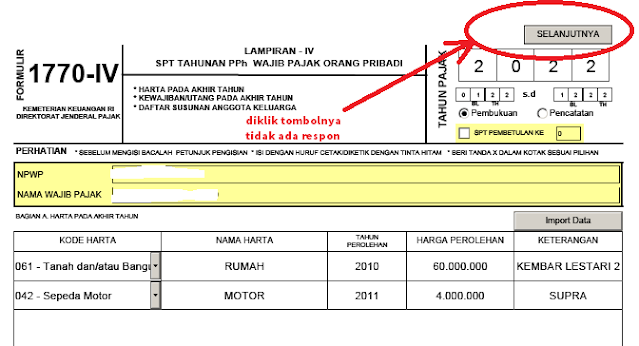



Post a Comment for "Cara Mengatasi File PDF e-form SPT Pajak Tahunan Tidak Bisa Diedit"